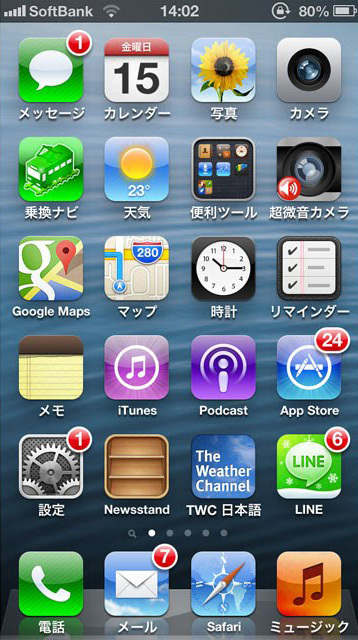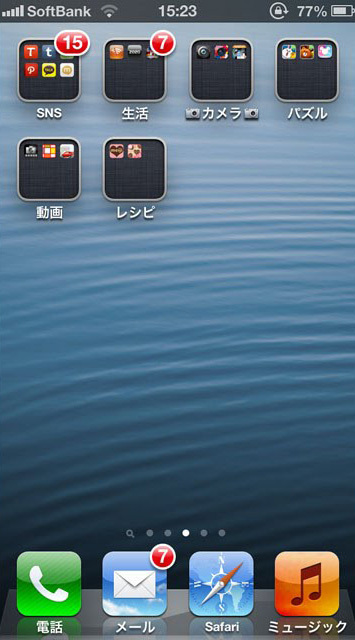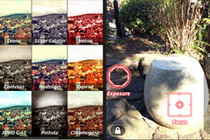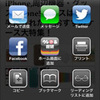■よく使うアプリはトップ画面に集める
皆さんはホーム画面のアプリの並び順を気にしていますか? ついついインストールした順に並べてしまいがちですが、断捨離するには小まめに並び変えることがポイント!!
例えば、トップ画面には自分が毎日使う地図アプリやお天気アプリ、すぐさま起動させたいカメラアプリなど実用系を入れておきます。次の画面にはトップに納まりきらなかったものや、ヘビーユーズ系のTwitterアプリや今ハマっているアプリなどにしておくとスワイプする回数も少なくて済むので便利。最後のページに行くほど使わないアプリにしていけば、そろそろアプリ消そうかななんて時も後ろから消していけばいいので、ラクラクです♪
■アプリはジャンルごとにフォルダ分け
インストールした順にアプリを並べてしまう人はこれもやっていないハズ、フォルダ分け!!
ご存知の方も多いと思いますが、アプリはフォルダでまとめて管理することが可能です。フォルダの作成、まとめ方はカンタン、アプリを長押しして、削除したり移動できる状態にしたら、まとめたいアプリを重ねるようにします。すると、自動でフォルダを作成してくれ、まとめたアプリに共通する名前をつけてくれます。名前は変更可能で、絵文字も使用できるので、ホーム画面を自分の好きなようにカスタマズできちゃいます。
ついつい色んなフィルタを使いたくて、インストールしたカメラの加工アプリや使わないけど標準装備で消せない公式アプリなどはまとめて管理しておけば、ホーム画面のスペース節約になり、1度しか使わず、それ以降消すのも忘れてそのままになってた……なんてことも無くなります。
ちなみに…
アプリの並べ変えやフォルダにまとめる作業は直接iPhoneでやるのではなく、パソコンに接続して、iTunes内でやるのが便利。
iPhone内でやると、後ろからトップのホーム画面に持っていくのが大変だったり、移動させる間に他のアプリの位置がズレたりと何かと手間がかかるもの。しかし、iTunes内なら、マウスで動かせるのでアプリの移動が素早く、ミスなくできちゃいます。少しアプリを移動したり、ちょっと消すならiPhone内でもいいけど、大掃除する時などはパソコンを使うと効率よくできます。
■写真をまとめて整理する
高画質でいつも持ち歩いているとなれば、写真だっていっぱい撮ってしまいますよね。私も仕事の資料用に同じような写真を何十枚と撮ることもあります。写真を沢山撮れるのは良いのですが、気がつくとプライベートの写真も仕事の写真もごちゃまぜに…友達に面白い写真を見せたいのに、なかなか見つからない…なんて経験ありませんか? そうならないためには、日頃からの写真整理が大事。まず、撮影した写真は定期的にパソコンへ保存しましょう!
パソコンに保存すれば、iPhoneのカメラロールはスッキリ。パソコンの方が容量に余裕がありますし、万が一iPhoneを落として紛失してしまった……なんて時にも安心です。
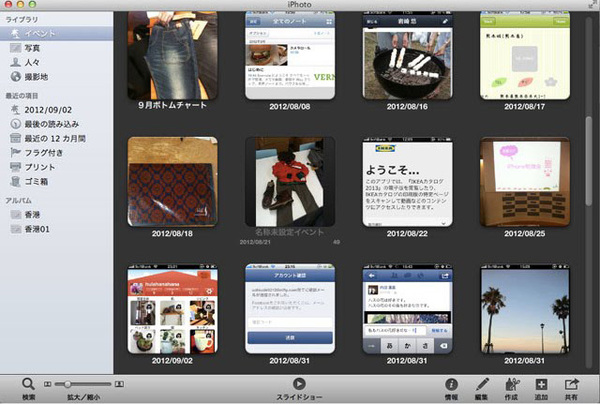
カメラロールにある、その他のいらない画像は消去。1枚1枚消していくのは面倒なので、カメラロールを開いたら、画面左下の「矢印」マークをタップ。消去したい写真を選択すると、赤い「チェックマーク」が付くので、その調子でどんどん入らない写真を選んでいきます。最後に画面右下の「削除」をタップすれば、一気に消去することが可能です。この機能を使えば、面倒だった写真整理も楽チンです♪